7 tipos de produtos digitais rentáveis para vender online
Vender produtos/serviços digitais pode ser um dos empreendimentos mais gratificantes se cuidar de duas coisas: ter uma boa loja online e ter um bom...
Está a pensar em criar uma loja online para vender produtos digitais? Veio ao lugar certo! A Jumpseller oferece belas lojas com uma vasta gama de funcionalidades e uma equipa de suporte dedicada a colocá-lo na rota para o sucesso.
Para ter acesso à funcionalidade de Produtos Digitais, é necessário que esteja subscrito com o Plano Plus ou acima.
Para adicionar um produto digital, por exemplo um e-book para venda, terá de completar os seguintes passos:
No seu Painel de Administração, aceda a Produtos > Todos os Produtos e clique no botão Adicionar Produto.

Estará na página onde pode adicionar a Informação do Produto. Adicione o nome e a descrição do produto. Se desejar, pode selecionar uma categoria ou criar uma nova.

Pode adicionar uma imagem do produto no lado direito.

Adicione as Propriedades do produto. Se não adicionar Opções do Produto, poderá adicionar o SKU e o Inventário (Stock) nesta secção. Se Adicionar Opções do Produto, pode adicionar um SKU e um Número de inventário (Stock) separado para cada opção na secção Oções de Produto. Neste caso, não verá na secção Propriedades os campos SKU e Stock.

Em baixo, na secção Tipo de Produto, deve selecionar a opção Produto Digital.

Depois de guardar o produto, poderá carregar ficheiros or inserir links externos.
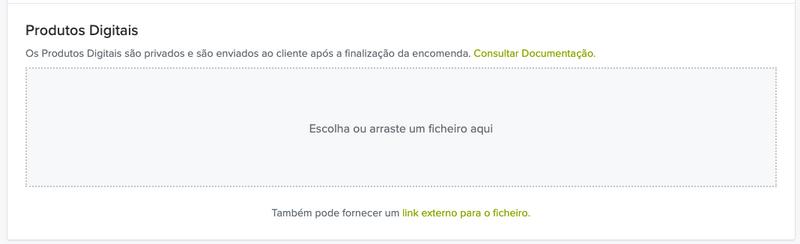
Pode adicionar Variantes do Produto que serão associadas com o ficheiro que carregou. Este ebook, por exemplo, está disponível em 2 idiomas, portanto pode adicionar uma opção para Inglês e outra para Espanhol. Pode então escolher as variantes às quais os seus produtos digitais se aplicam.

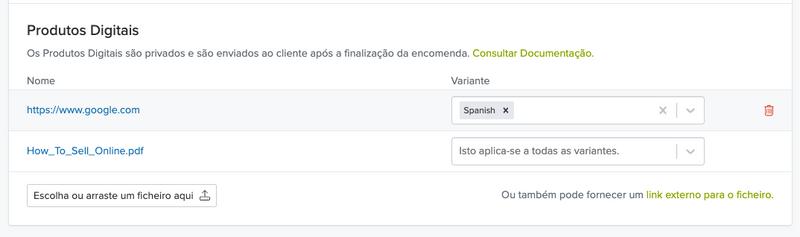
Está feito! Agora, deverá poder ver o produto no seu Painel de Administração e na sua loja.

Agora, os produtos estão online e os clientes poderão comprar e descarregar com um link.
Depois do cliente efetuar uma compra, terá 2 formas de descarregar o produto:
Página de sucesso: Esta é a página de destino imediatamente após a compra. O produto pode ser descarregado aqui.
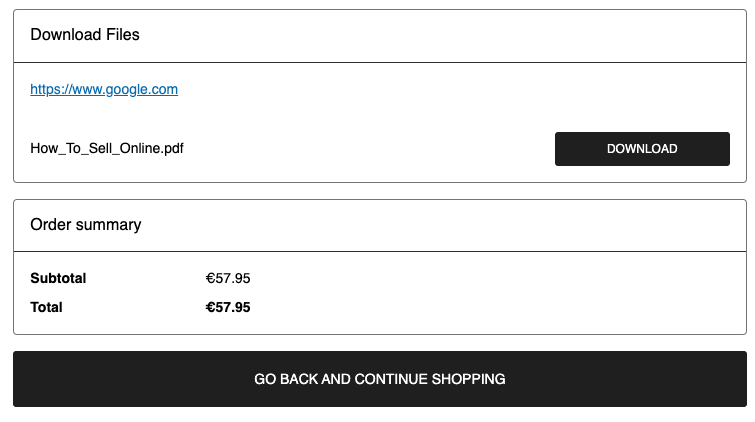
E-mail: Depois da encomenda ser efetuada e paga, um email será enviado com um link de descarregamento incluído.

Terá controlo total sob o seu produto digital. Pode definir um número máximo de downloads e o número máximo de dias que o seu cliente tem para o descarregar! Para mudar/alterar estas definições, vá a Definições > Checkout no Painel de Administração.
Na secção Produtos Digitais pode definir tanto a data de expiração como o número máximo de tentativas de descarregamento.

Nota: Estas definições aplicam-se apenas aos ficheiros que carregar diretamente. Se fornecer links externos, a gestão dos seus limites de expiração e downloads será da sua responsabilidade.
Caso tenha mais alguma questão, pode sempre contactar-nos.
Teste gratuito por 14 dias. Não é necessário cartão de crédito.